آموزش نصب براش در پروکریت | راهنمای کامل و قدم به قدم برای iPad
آموزش نصب براش در پروکریت | راهنمای کامل و قدم به قدم برای iPad
پنجشنبه، ۵ تیر ۱۴۰۴
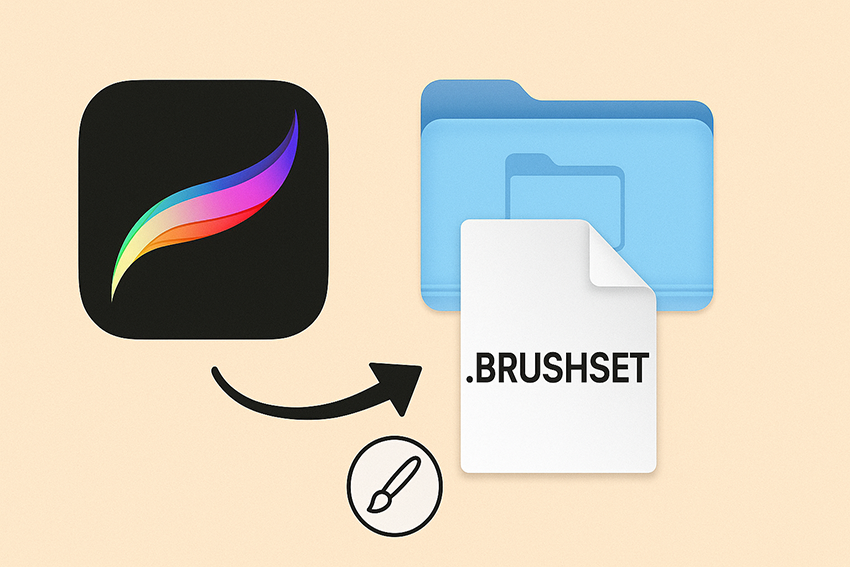
مقدمه
اپلیکیشن Procreate یکی از محبوبترین ابزارهای طراحی و نقاشی دیجیتال برای آیپد است. این اپ با ویژگیهای حرفهای، رابط کاربری جذاب و امکانات بینظیر، دل بسیاری از طراحان و هنرمندان دیجیتال را برده است. یکی از جذابترین قابلیتهای Procreate امکان افزودن براشهای جدید است. نصب براشها به شما کمک میکند دنیای طراحیتان را گسترش دهید، استایل خاص خودتان را پیدا کنید و پروژههایتان را با کیفیت بالاتری اجرا کنید.
در این مقاله از پیکولب، بهصورت قدمبهقدم آموزش نصب براش در Procreate را برایتان توضیح میدهیم. فرقی ندارد که براش را از یک سایت خارجی دانلود کردهاید، یا از مارکت ایرانی پیکولب تهیه کردهاید؛ این راهنما برای همه موارد کاربرد دارد.
چرا باید براشهای سفارشی در پروکریت نصب کنیم؟
قبل از اینکه سراغ آموزش برویم، بهتر است بدانیم چرا نصب براش سفارشی اهمیت دارد.
افزایش کیفیت طراحیها
صرفهجویی در زمان (براشهایی مثل مو، شاخ و برگ، تکسچر و غیره آماده هستند)
تنوع در سبک طراحی و اکسپریمنت کردن
استفاده از براشهای اختصاصی طراحان حرفهای
انواع فایل براش پروکریت
قبل از نصب، بهتر است با فرمتهای متداول براش آشنا شوید:
فرمت فایل | توضیح |
|---|---|
| براش تکی (مخصوص Procreate) |
| مجموعهای از چند براش در یک فایل |
| فایل فشرده شامل براشها، راهنما، تصویر نمونه و... |
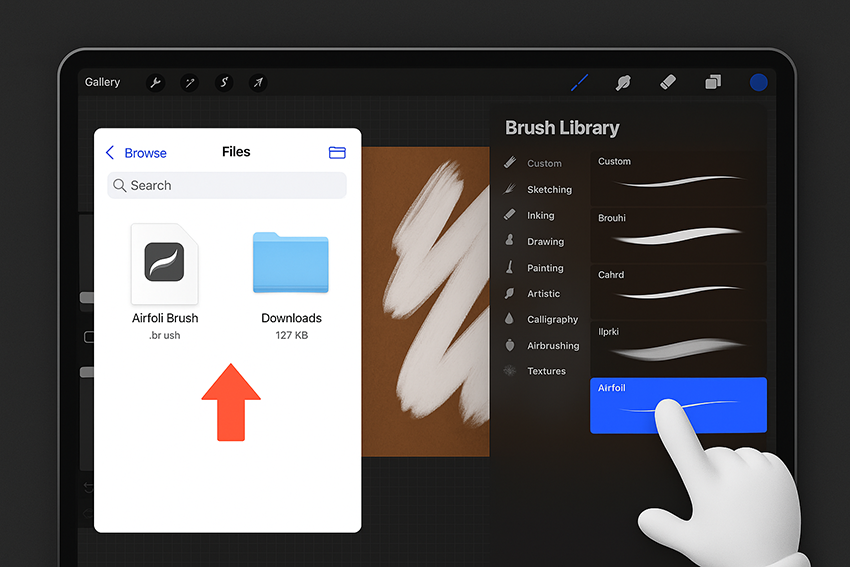
قدم به قدم با آموزش نصب براش در Procreate
۱. دریافت فایل براش
اولین قدم، تهیه و دانلود براش مورد نظر است. اگر از سایت پیکولب براش دانلود کردهاید، معمولاً فایل با فرمت .brushset یا .zip در اختیارتان قرار میگیرد.
اگر فایل به صورت zip است، باید آن را از حالت فشرده خارج کنید.
۲. باز کردن فایل در آیپد
چند روش برای انتقال فایل به آیپد وجود دارد:
- دانلود مستقیم از مرورگر سافاری یا کروم در آیپد
پس از دانلود، فایل در اپ Files ذخیره میشود (معمولاً در پوشه Downloads).
- استفاده از AirDrop یا انتقال با کابل از مک/ویندوز
میتوانید فایل را از سیستمتان با AirDrop به آیپد بفرستید یا با برنامههایی مثل iTunes یا iCloud انتقال دهید.
۳. استخراج فایل (در صورت فشرده بودن)
اگر فایل zip دریافت کردهاید، کافیست روی آن در اپ Files تپ کنید تا باز شود. یک فولدر جدید با همان نام ساخته میشود که حاوی فایلهای براش است.
۴. نصب براش در Procreate
حالا به بخش اصلی میرسیم: نصب براشها.
روش اول: نصب مستقیم از Files
اپ Files را باز کنید
فایل
.brushیا.brushsetرا پیدا کنیدروی آن تپ کرده و نگه دارید
گزینه Share را انتخاب کنید
در بین گزینهها، روی آیکون Procreate تپ کنید
📌 بلافاصله اپ پروکریت باز میشود و براش بهطور خودکار نصب میشود.
روش دوم: Drag & Drop (کشیدن و رها کردن)
اگر چند براش دارید، میتوانید آنها را با drag & drop به پروکریت بکشید:
دو پنجره کنار هم باز کنید (Files + Procreate)
فایل براش را گرفته و در قسمت براشهای اپلیکیشن بیندازید
۵. پیدا کردن براش نصب شده در اپلیکیشن
بعد از نصب، به این مسیر بروید:
اپ Procreate را باز کنید
وارد یک فایل طراحی شوید
روی آیکون براشها (🖌️) در گوشه بالا راست بزنید
براش یا مجموعه براش نصبشده در انتهای لیست قرار گرفته است
میتوانید آن را rename یا reorder کنید.
۶. ایجاد مجموعه دلخواه برای براشها
برای سازماندهی بهتر:
در منوی براشها، روی "+" بزنید تا مجموعه جدید بسازید
براشهای نصبشده را Drag کرده و داخل مجموعه قرار دهید
۷. بکاپ گرفتن از براشها
برای جلوگیری از پاک شدن ناگهانی:
روی مجموعه براش تپ کنید و نگه دارید
گزینه Share را بزنید
فایل
.brushsetایجاد و قابل ذخیرهسازی خواهد بود
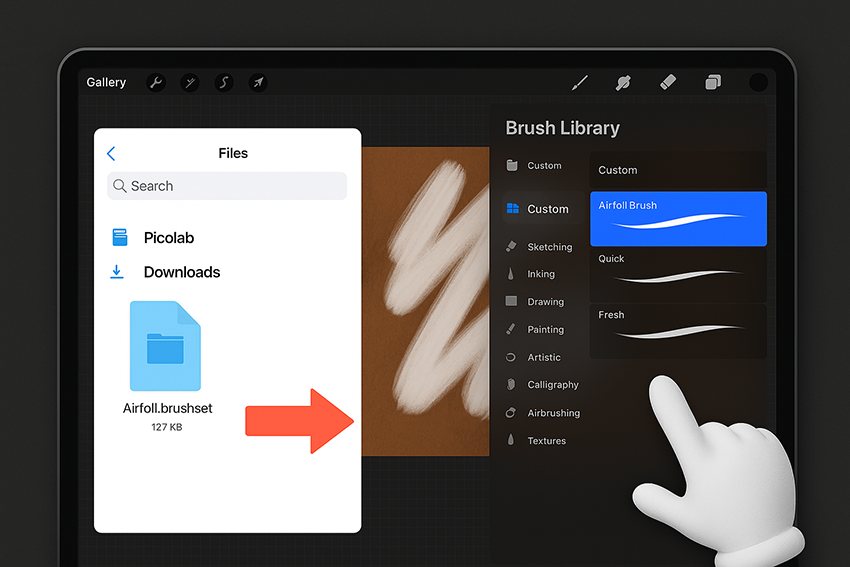
نکات حرفهای و رفع مشکلات رایج
فایل نصب نمیشود؟
مطمئن شوید فایل برای Procreate ساخته شده باشد، نه Photoshop یا Clip Studio
اپ را به آخرین نسخه آپدیت کنید
فایل خراب یا ناقص دانلود نشده باشد
پروکریت براش را نشان نمیدهد؟
اپ را یک بار ببندید و دوباره باز کنید
بررسی کنید که اشتباهی فایل را به اپ دیگری نفرستاده باشید
از کجا براشهای حرفهای بگیریم؟
در فروشگاه پیکولب میتوانید مجموعهای از بهترین براشها را تهیه کنید:
براشهای تکسچر ایرانی
براشهای مو و پوست برای پرتره
براشهای اکریلیک، آبرنگ و پاستل
براشهای خاص برای تایپوگرافی فارسی
📦 مشاهده و خرید براشهای پروکریت در فروشگاه پیکولب
مزایای استفاده از براشهای اختصاصی پیکولب
طراحیشده بر اساس نیاز طراحان ایرانی
قیمت مناسب نسبت به مارکتهای خارجی
تستشده توسط طراحان حرفهای
آموزش و پشتیبانی برای نصب و استفاده
جمعبندی
نصب براش در پروکریت کار پیچیدهای نیست، اما اگر اصول آن را ندانید ممکن است دچار سردرگمی شوید. با مطالعه این راهنما و رعایت مراحل، میتوانید بهراحتی براشهای دلخواه خود را نصب کنید و از قابلیتهای فوقالعاده این اپ بهرهمند شوید.
برای دانلود براشهای با کیفیت و کاربردی، به فروشگاه پیکولب سر بزنید و با کمترین هزینه، طراحیهای خود را حرفهایتر از همیشه کنید.
سوالات متداول (FAQ)
۱. آیا نصب براش روی پروکریت نیاز به خرید نسخه پولی دارد؟
خیر. حتی نسخهی اصلی خریداریشده از App Store نیز بهراحتی براش نصب میکند.
۲. میتوانم براشها را به آیپد از گوشی اندروید منتقل کنم؟
بله، از طریق اپهایی مثل SendAnywhere یا Google Drive فایل را به آیپد منتقل کنید.
۳. آیا براشهای Photoshop روی Procreate کار میکنند؟
خیر، مگر اینکه به فرمت مخصوص Procreate تبدیل شده باشند.
